Featured Products
-
-
-
-
Маанилүү Photoshop аракеттери
Жаңы төрөлгөн балага болгон муктаждыктар ™ Жаңы төрөлгөн ымыркайды фотошоп аркылуу оңдоо
$29.00 -
-
-
-
Ломография деген эмне?
Ломографиялык сүрөт 1980-жылдары түзүлгөн биринчи LOMO камераларынан келип чыккан. Ломография жандуу жана көп учурда күтүлбөгөн түстөр менен мүнөздөлөт, виньетинг жана маал-маалы менен анча-мынча дүүлүктүрүү менен катар. LOMO камераларынын күтүлбөгөндүгү аларды көркөм сүрөтчүлөрдүн сүймөнчүгүнө айландырды жана LOMO камераларынын бир нече натыйжалары дүйнө жүзүндөгү сүрөт галереяларына коюлду. Photoshop программасынын пайда болушунан улам, мындан ары туура нерсени издөөнүн кажети жок фотоаппарат же фотографтар үчүн бир нече ар кандай камераларды сатып алуу. Бүгүнкү күндө ломография эффектине каалаган камераны колдонуп, андан кийин сүрөттү Photoshop программасында түзөтүү менен жетише аласыз. Кээде мындай көрүнүшкө жетишкен iPhone колдонмолору дагы бар.
Атайын эскертүү: Бул окуу куралын түзүүдө Photoshop Elements 8 колдонулган, бирок баардык заманбап Photoshop программалары бул эффектти жаратышы мүмкүн жана иш жүзүндө бирдей кадамдар менен жана сөздөр менен аткарылат.
Step Step Process
1.) Бардык нерсенин сүрөтүн Photoshop же Photoshop Elements файлдарына жүктөп бериңиз. Ломография техникасы көркөм мүнөздөгү сүрөттөр менен мыкты иштөөгө умтулат, бирок аны ар кандай сүрөткө тартууда колдонсо болот.

2.) Фильтрди чыкылдатып, андан кийин Линзаны бурмалоону туура баскычты чыкылдатыңыз.
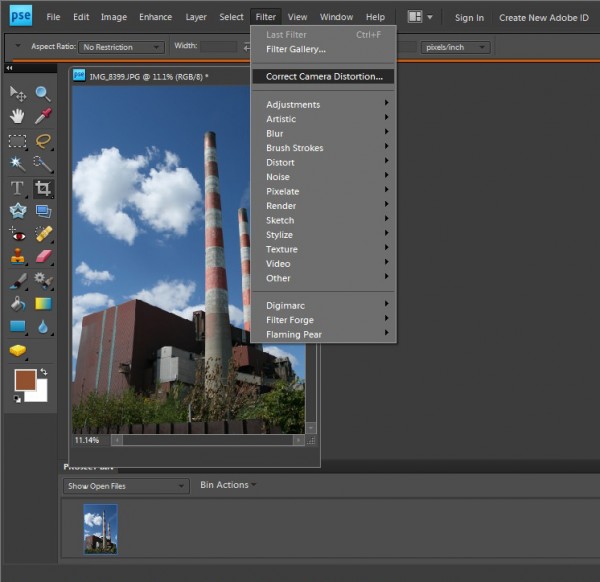
3.) Виньеттун суммасы тилкесине сан киргизиңиз. Сиз аны менен тажрыйба жүргүзсөңүз болот, бирок мисал үчүн -55 колдонуңуз, ОК баскычын чыкылдатыңыз.
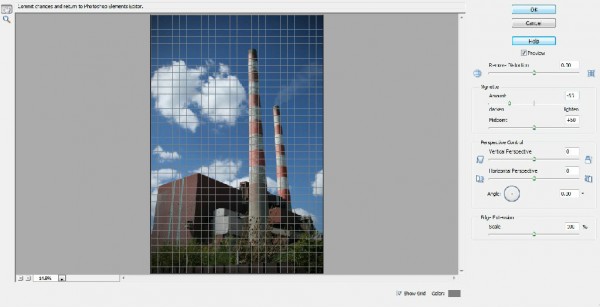
4.) Өркүндөтүү баскычын чыкылдатып, Түстү жөндөө бөлүмүнө түшүп, Туура ийри сызыктарды тандаңыз.
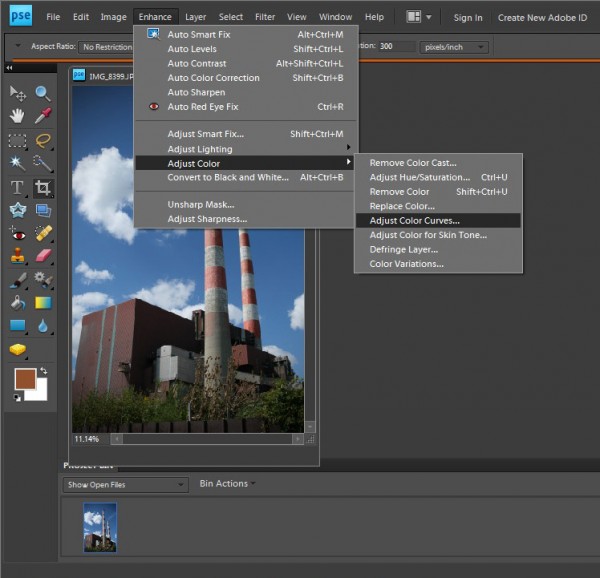
5.) Төрт жылдыргыч менен тажрыйба жүргүзүңүз. S-ийри сызыгын түзүү үчүн слайдерлерди колдонуу мыкты натыйжаларды берет. Канааттангандан кийин, ОК баскычын чыкылдатыңыз.
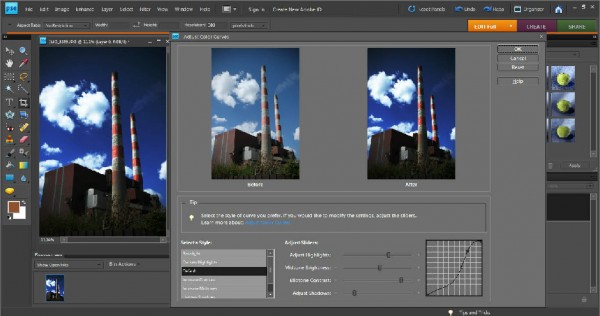
6.) Катмарларды чыкылдатып, Жаңы Жөнгө салуу Катмарына түшүңүз. Андан кийин Деңгээлдерди тандап, ОК баскычын чыкылдатыңыз.
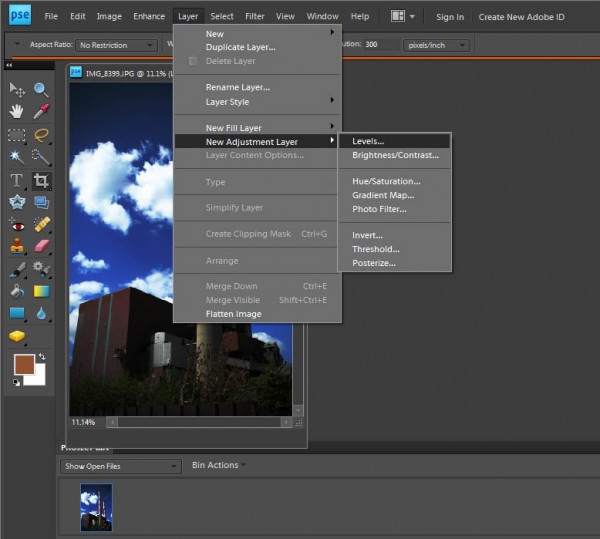
7.) Төмөнкү Каналдар баскычын чыкылдатып, Кызыл тандаңыз.
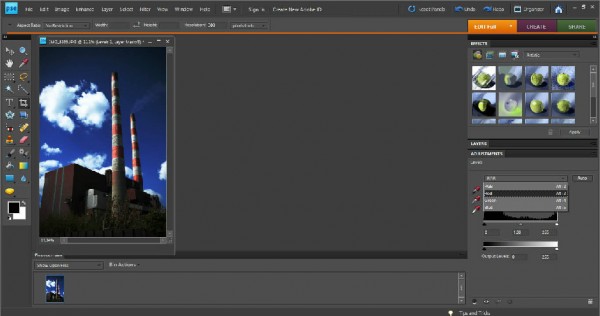
8.) Берилген биринчи жана үчүнчү кутучаларды толтуруңуз. Бул сандар менен тажрыйба жүргүзсөңүз болот, бирок азыр биринчи кутуга 50, үчүнчү кутуга 220 коюңуз. Ортоңку кутучаны ушул бойдон калтырыңыз.
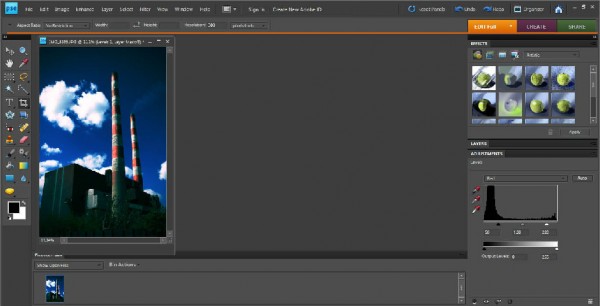
9.) Андан кийин, Катмарларды чыкылдатып, Көрүнүктүү Бириктирүүнү тандап, катмарларды бириктиришиңиз керек.
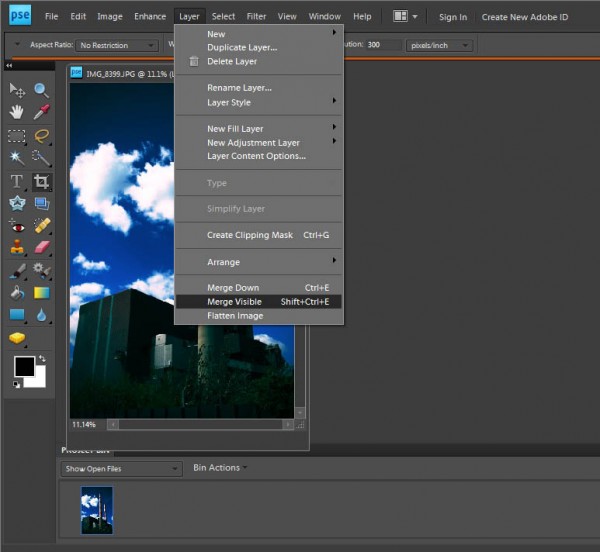
10.) Эми Өркүндөтүүнү тандап, Unsharp Mask'ге түшүңүз.
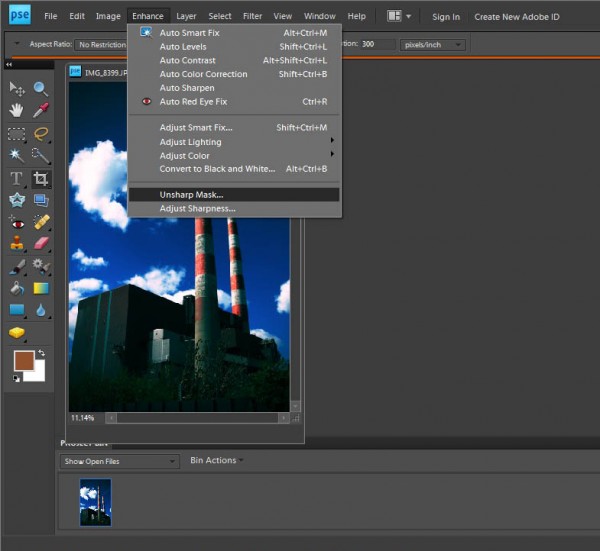
11.) Дагы бир жолу, сиз толтурушу керек болгон сандар менен тажрыйба жасай аласыз. Бул мисал үчүн, мен 40 сумманы, 40 радиусту жана босогону тандадым. Тандоолоруңузду киргизгенден кийин, ОК баскычын чыкылдатыңыз.
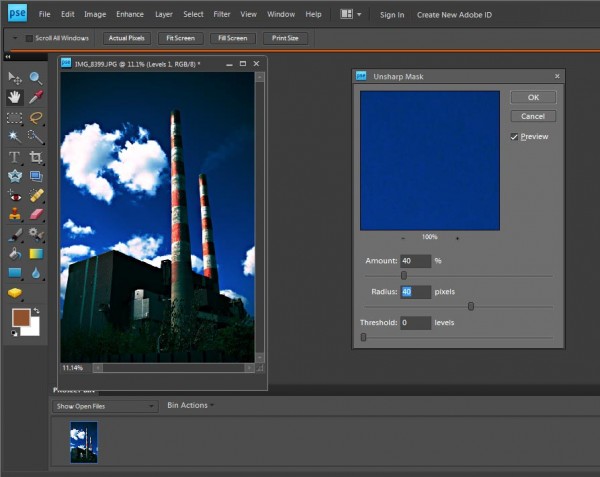
Жыйынтыгы

Сизде болгон сүрөт эми ломографияга түштү! Ломография стилиндеги сүрөттөрдү түзөтүүнүн эң кызыктуу жери, сиз өзүңүздүн сезимиңизге доо кетирбестен, түстөр менен эксперимент жүргүзүп, виньетинг жасай аласыз. Жогоруда келтирилген сандардын бардыгын эки багытта тең бир нече чекит менен өзгөртүүгө болот жана акыркы натыйжа ломографиянын жалпы сезимин сактайт.
Буга чейин LOMO камерасы же Photoshop аркылуу ломография менен тажрыйба жасап көрдүңүз беле? Жыйынтыктарыңызды талкуулап, комментарий калтырыңыз.
Апрель А. Тейлор, ушул макаланын конок жазуучусу, Мичиган штатындагы Детройт шаарынан келген Dark Art / Horror and Fine Art фотографы. Анын сыйлыкка татыктуу болгон эмгектери 100дөн ашуун ар кандай сүрөт галереяларында, журналдарда, китептерде жана кинолордо эл аралык деңгээлде жарыяланып, көргөзмөгө коюлган.
No Comments
Комментарий калтыруу
Сиз болушу керек кирген Жорум жазуу.







































Мен буга чейин ломо стилин, ошондой эле сиздикин кантип окшоштуруу керектиги жөнүндө сабактарды көрүп жүргөм, бирок сиз бул жерге кошкон визуалдарды жактырам. Жакшы!
Бул керемет!
Ломография жөнүндө эч качан уккан эмесмин, бирок мага буга чейин жагат!
О, көңүлдүү эффект!
Биринчиден, укмуштай сонун болду, аны жөнөкөй кылып сактаганыңыз үчүн рахмат!
Мен эффекттерди жакшы көрөм, жана бул чоң рахмат.